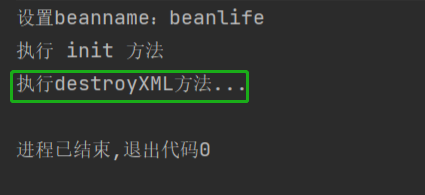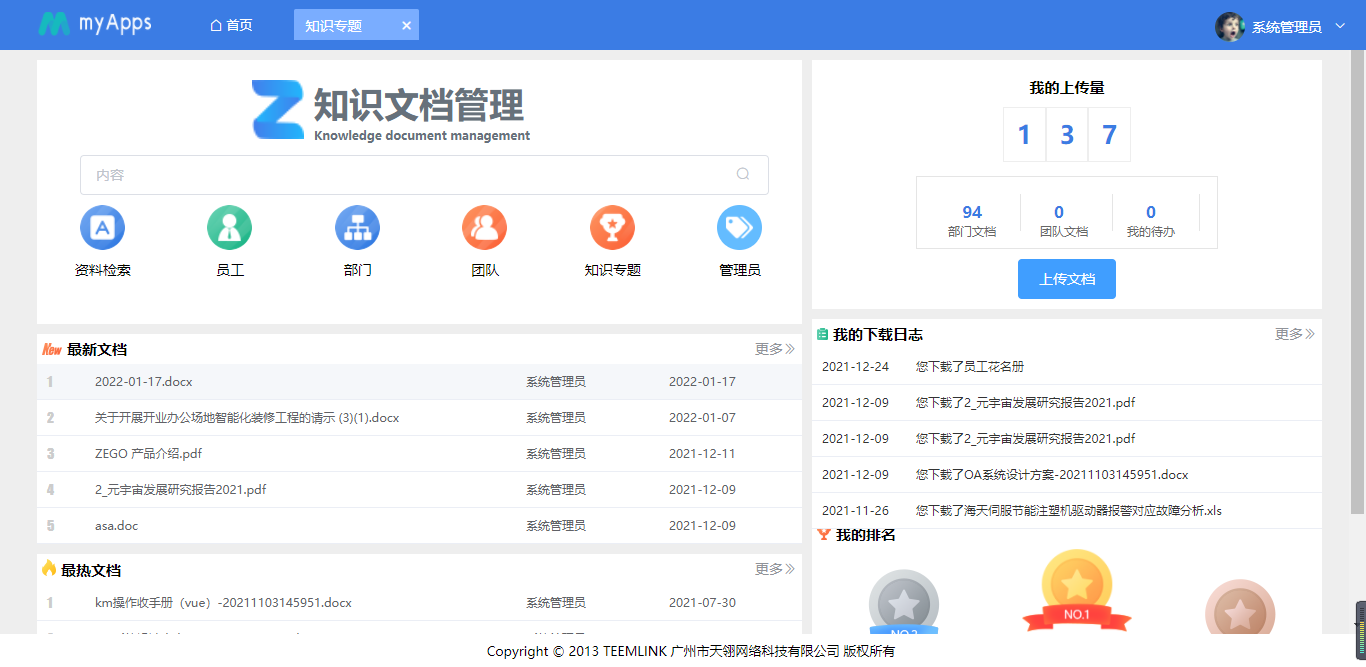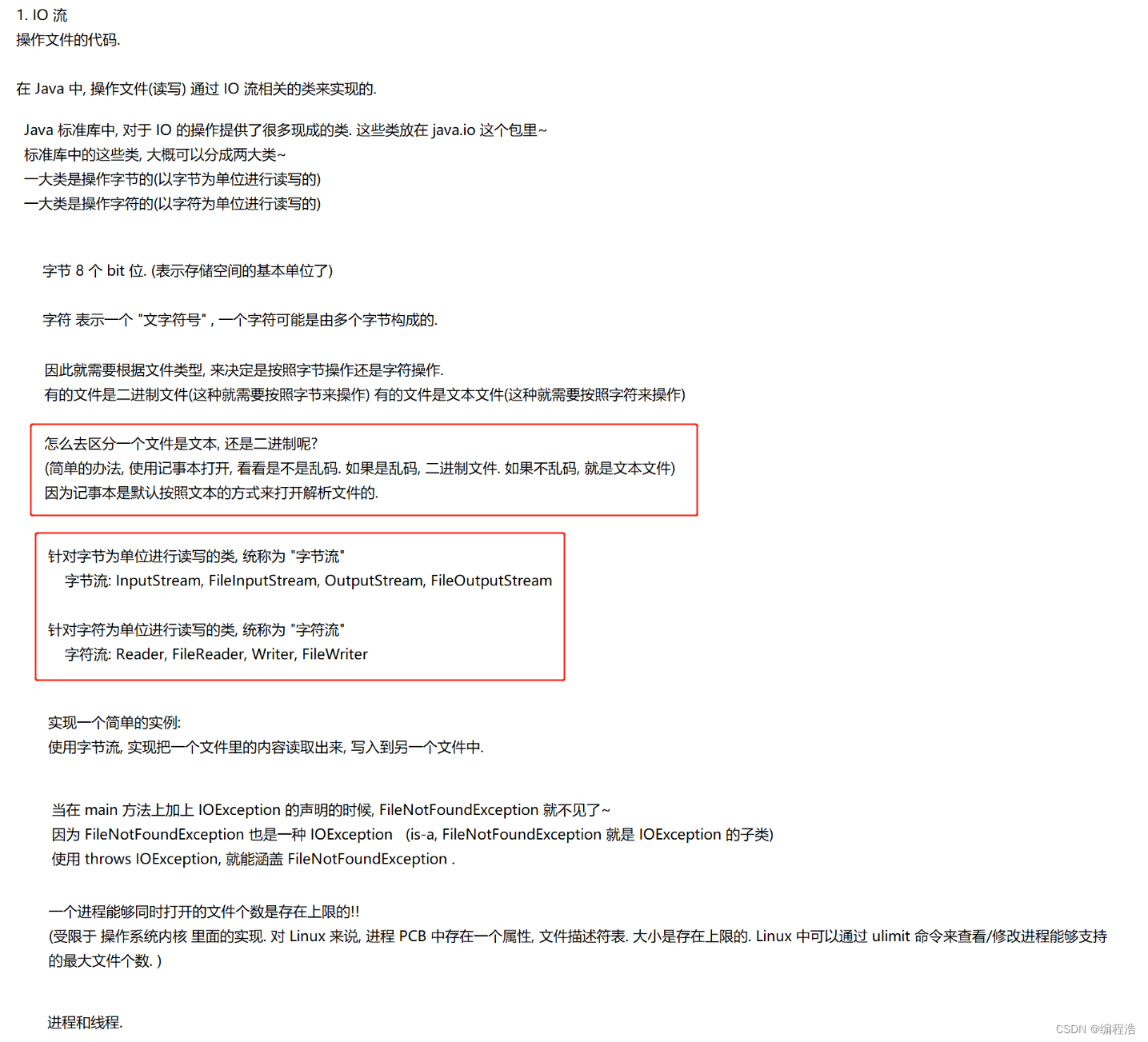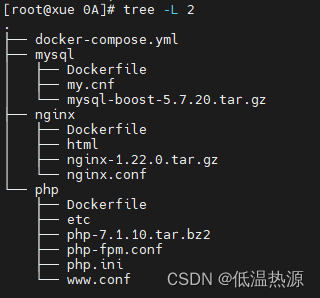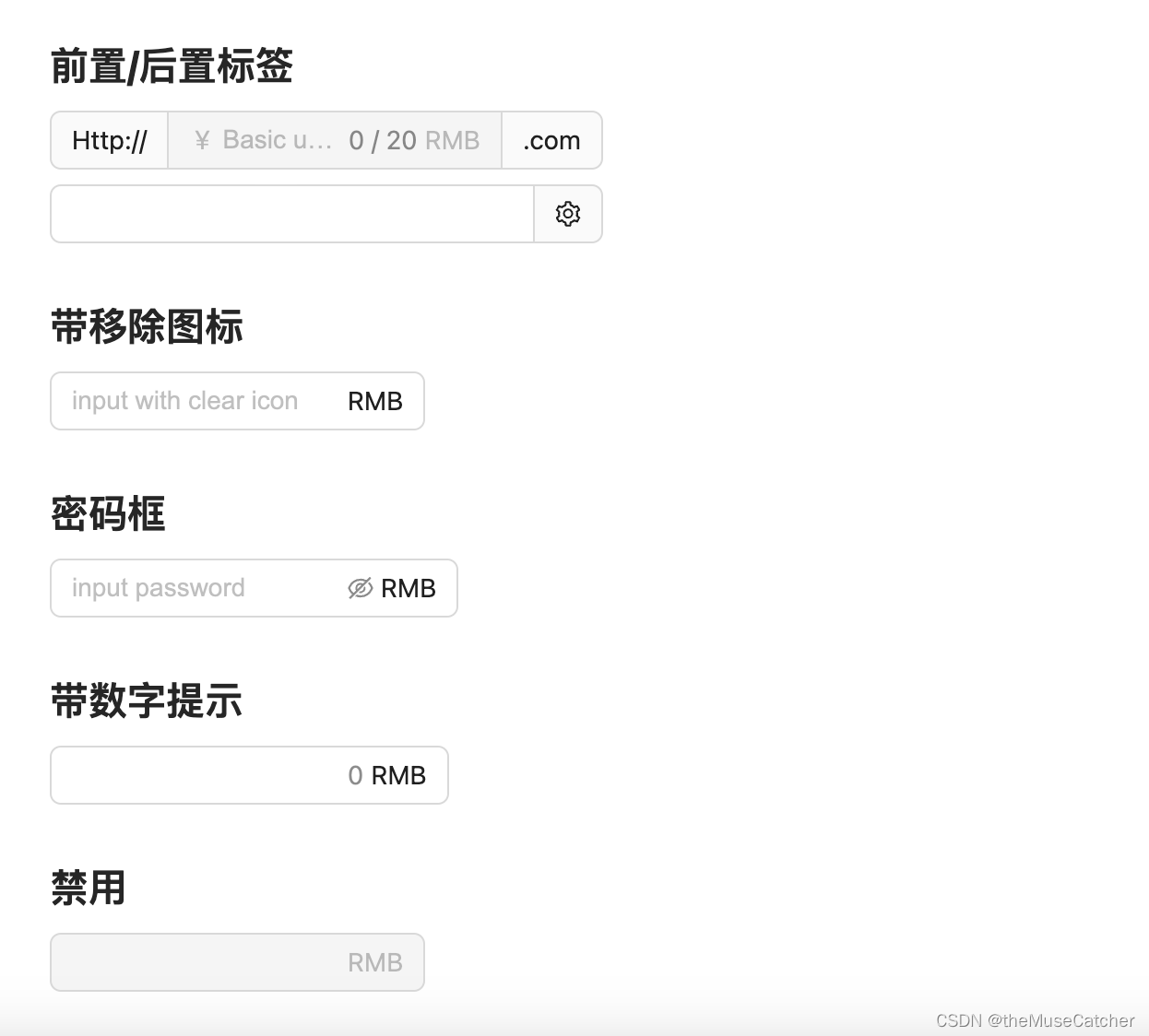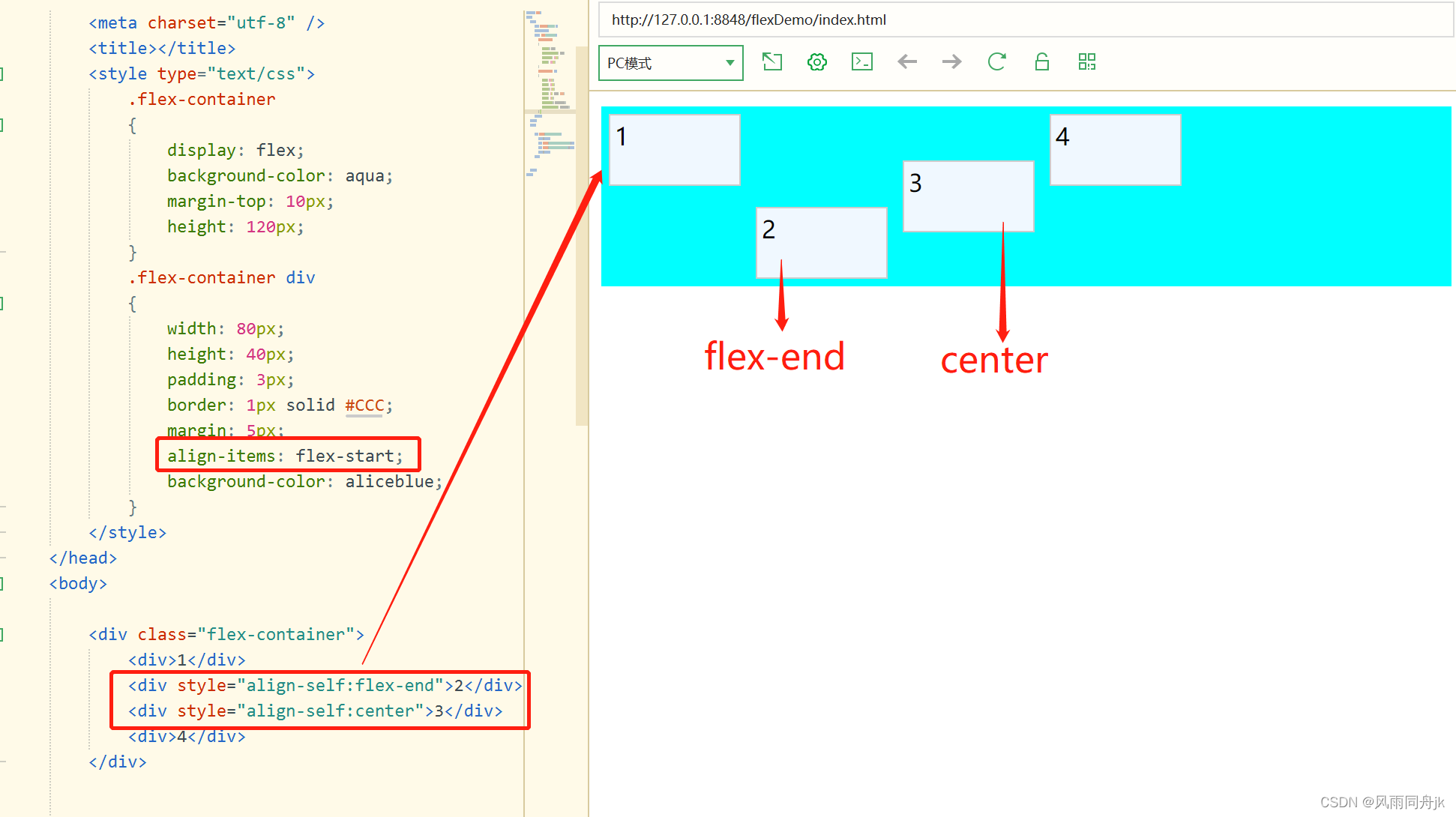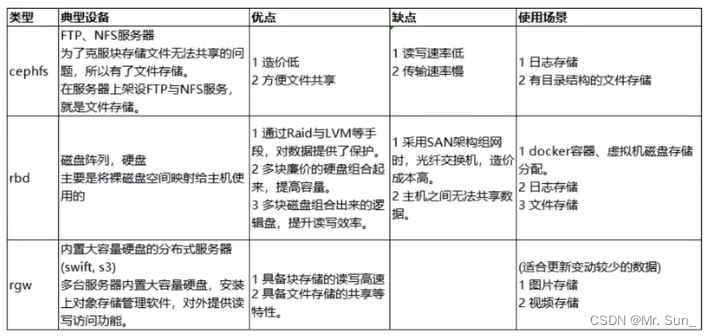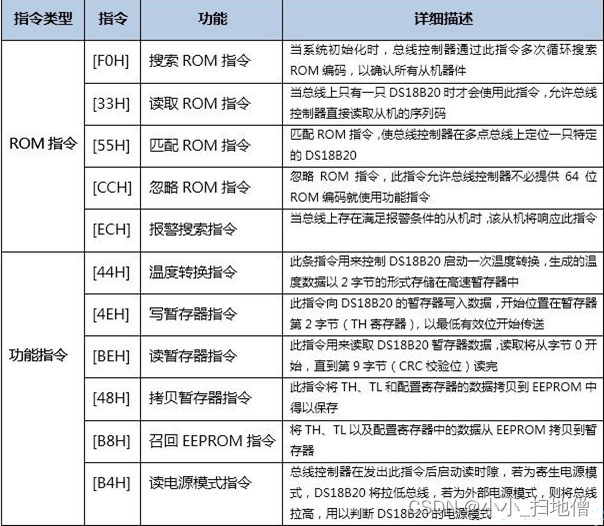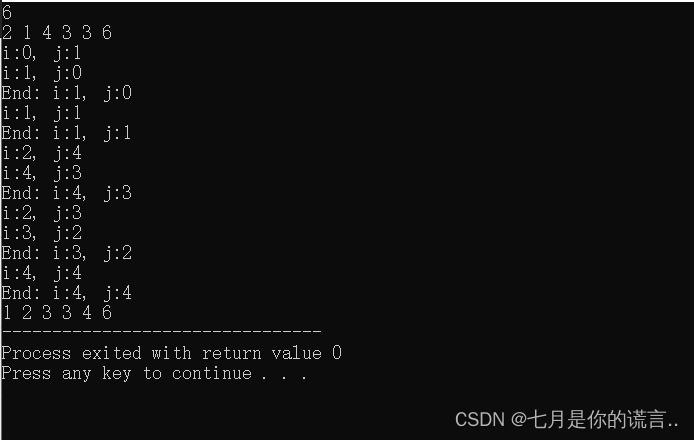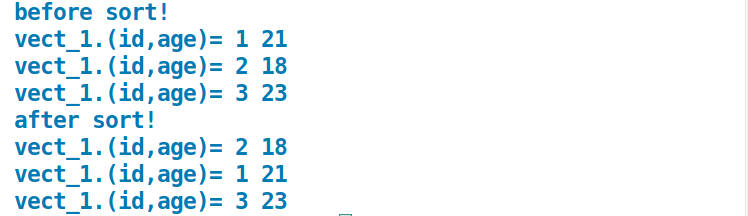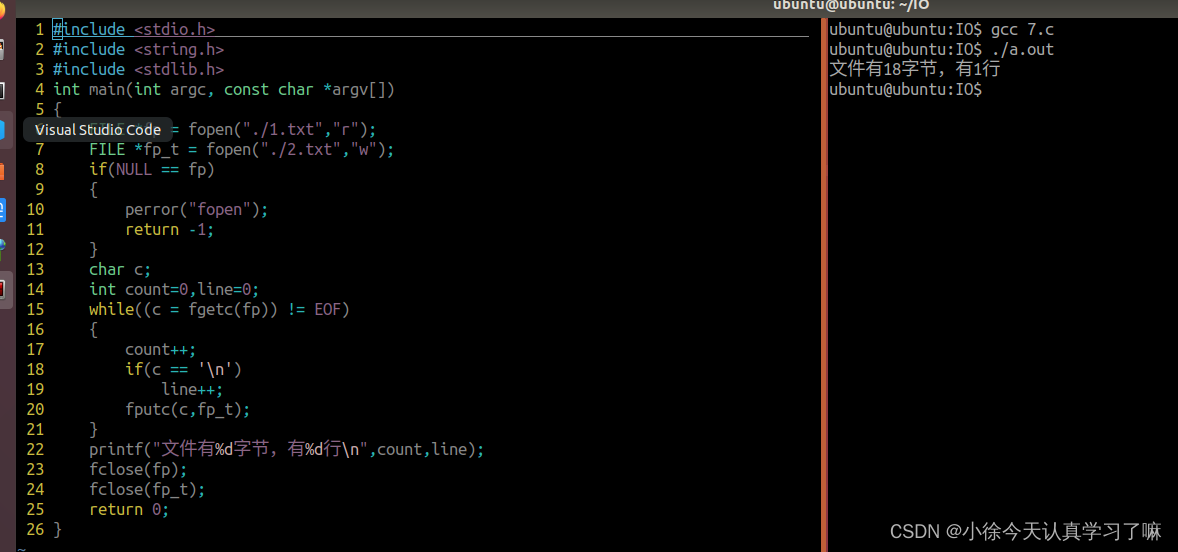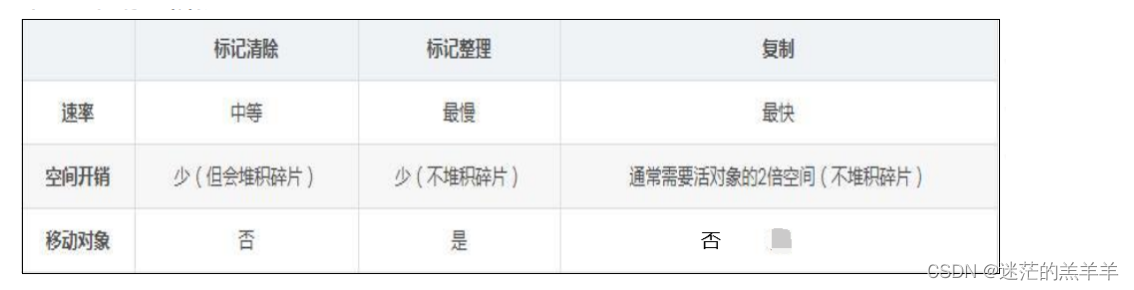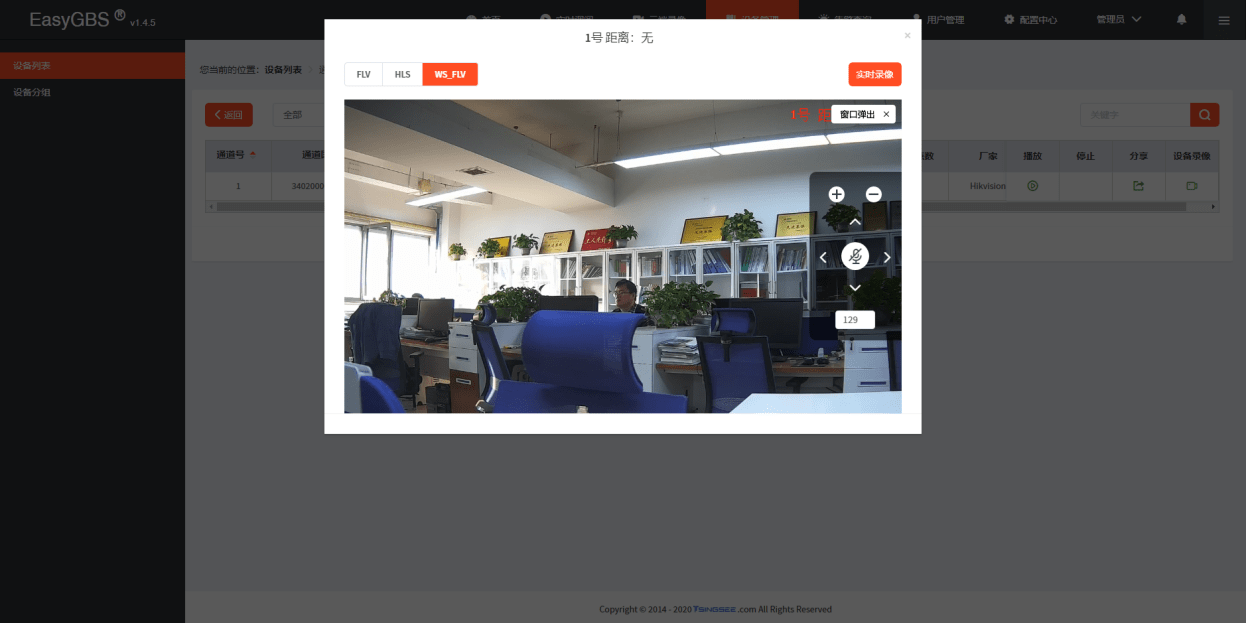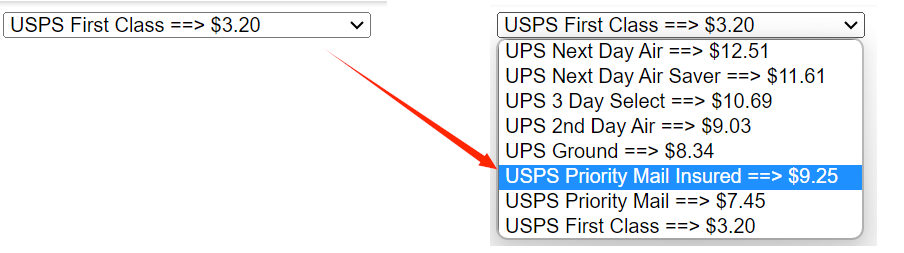文章目录
- 前言
- 一、达梦数据库安装
- 1、下载安装包
- 2、解压
- 3、安装
- 二、初始化数据库
- 三、连接数据库
- 1、客户端工具
- 2、输入连接信息
- 3、成功连接
- 总结
前言
本节将介绍达梦数据库的图形化界面安装的细节,本节以Win11系统及DM8为基础进行讲解,虽然是图形化安装,但是对于新手来说还是有些细节需要注意的,不然后期操作会有影响。
本节将讲解完整安装DM8数据库服务及初始化数据库,并使用其自带的管理工具进行连接。
一、达梦数据库安装
这里以WIN11为例,使用DM8进行安装讲解,下载地址以官网为准。
1、下载安装包
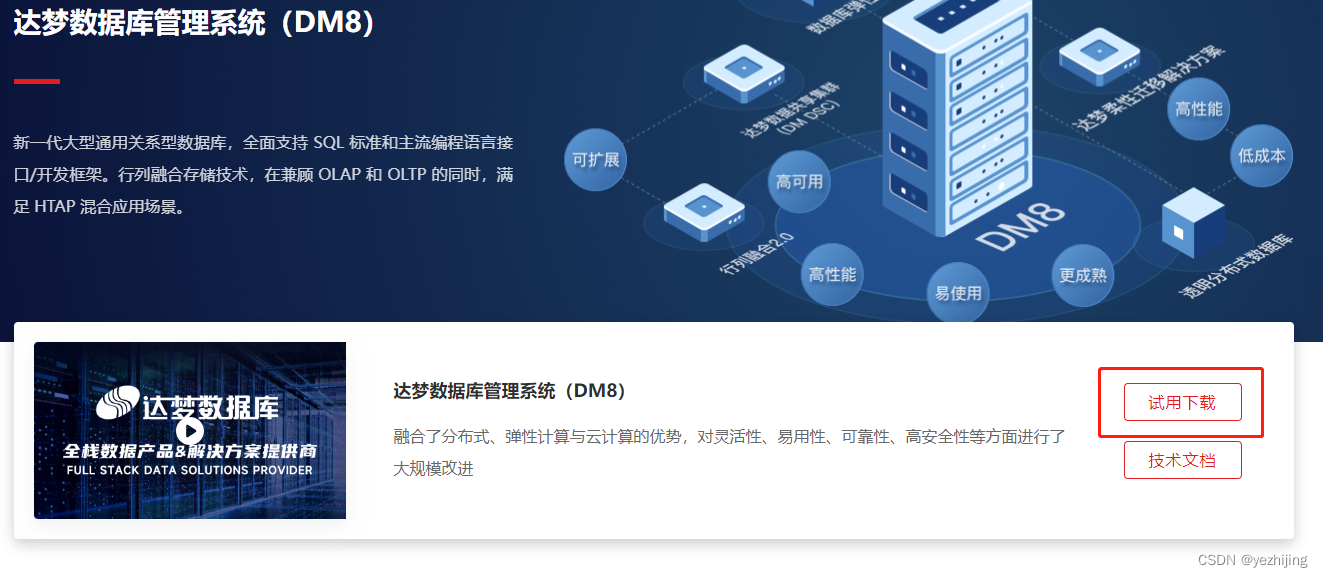
需要注册登陆之后才可下载,需要注意,如果你是普通的window PC,第一项选择x86 第二项按你系统的位数选择即可,如下三张图:
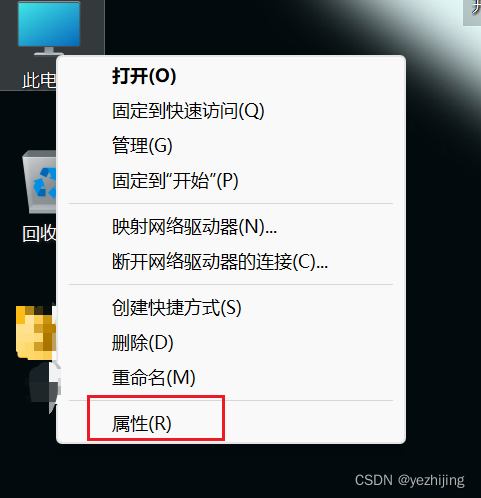
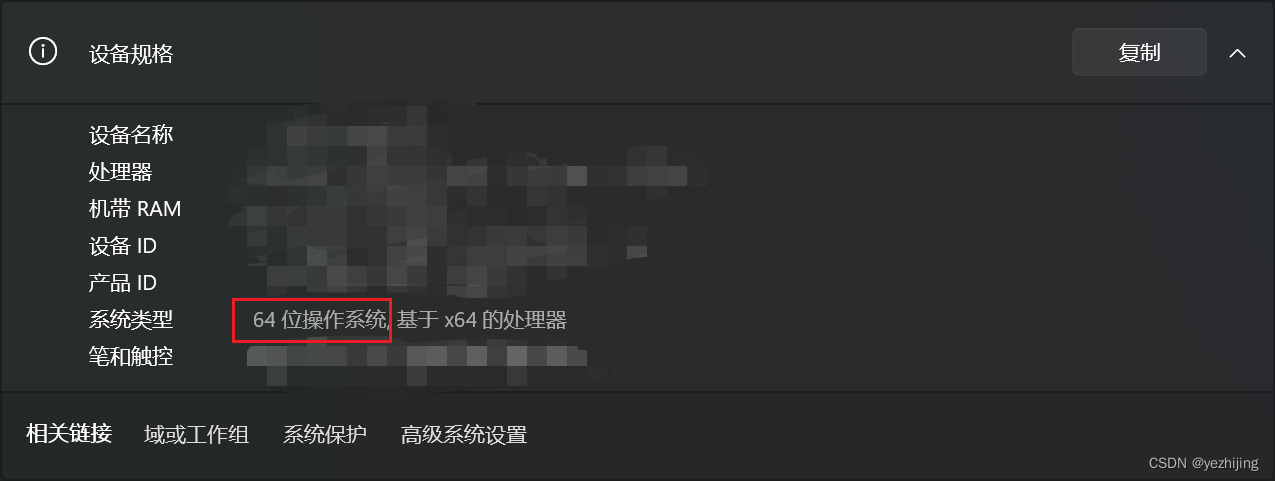
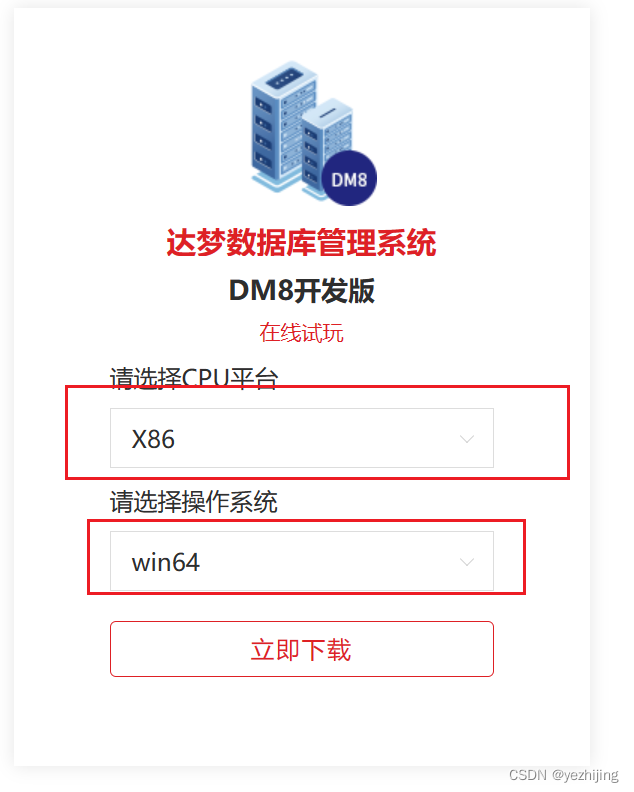
成功下载后的压缩包如下图:

2、解压
解压zip之后可以看到如下两个文件:
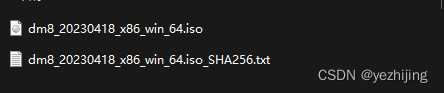
txt的不用管,使用解压工具直接解压iso文件,解压之后如下:
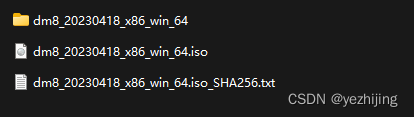
进入文件夹之后的目录如下:
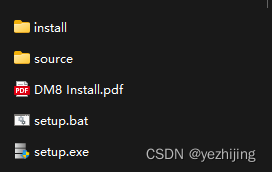
3、安装
双击setup.exe进行安装,安装界面如下:
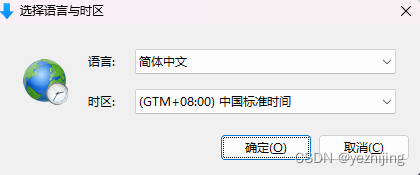
如果您是中国用户,这里默认即可,点击确定后的界面如下:
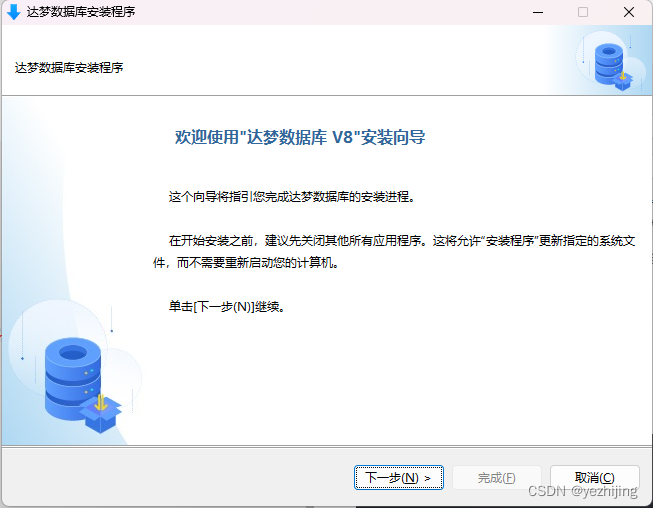
这里直接【下一步】即可,下一步之后界面如下:
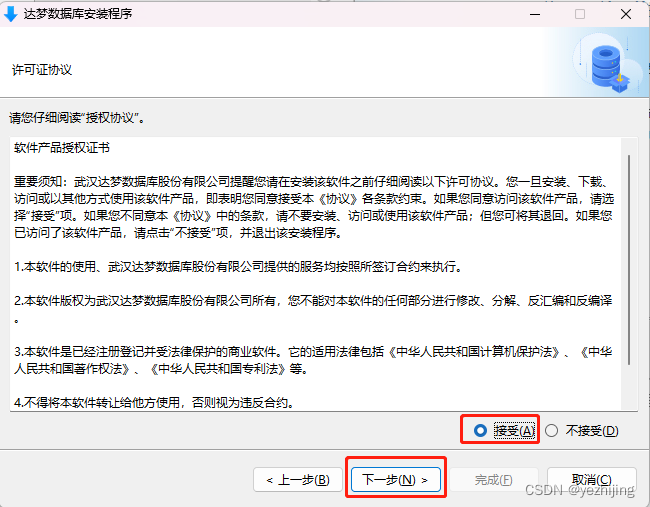
阅读许可协议,点击选择【接受】之后点击【下一步】,之后界面如下:
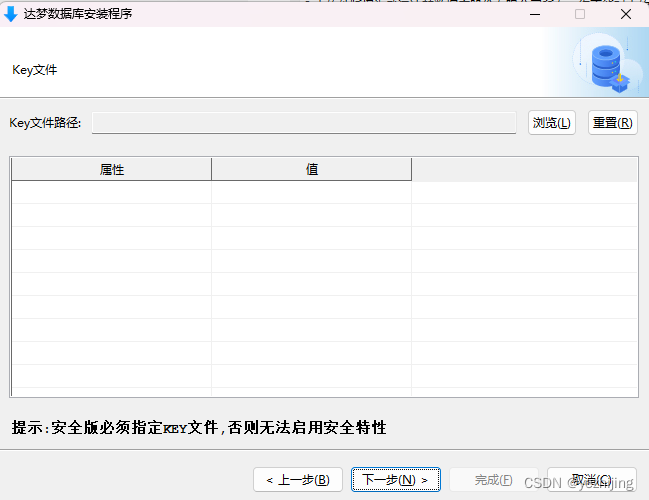
如果您有Key文件,这里点击浏览加载key文件,如果没有就直接【下一步】,之后的界面如下:
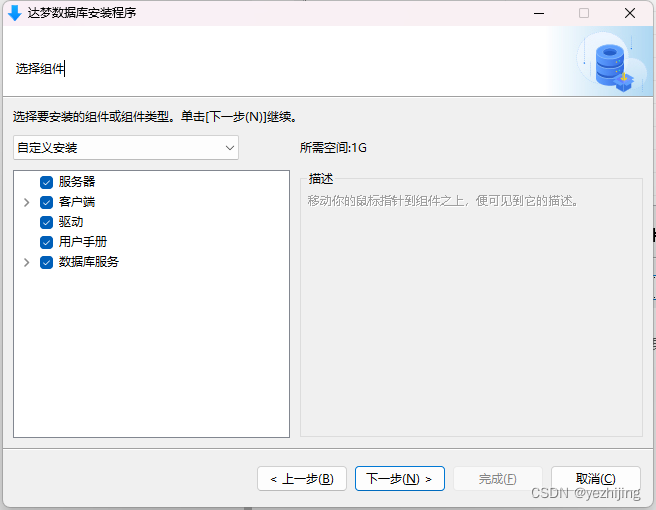
这里需要注意 : 这里选择【自定义安装】才会安装所有的工具,否则工具会不全
选择好之后点击【下一步】,之后的界面如下:
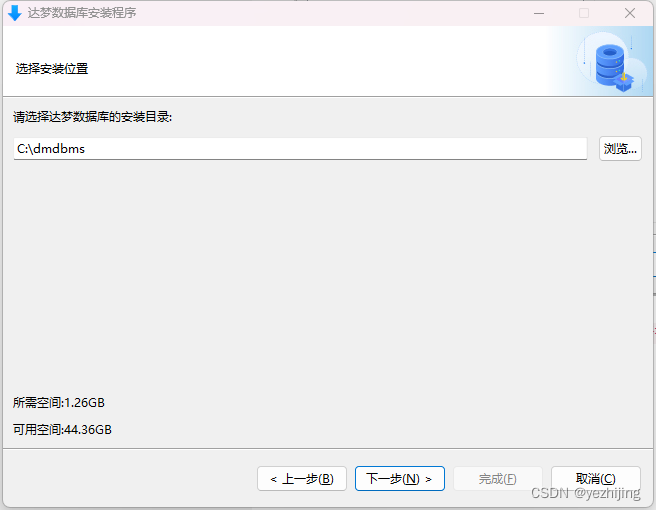
选择好安装路径,一般不要安装在C盘,否则系统重新安装之后,数据无法恢复,还有一项需要注意,选择的安装目录是没创建的,选择好安装路径之后【下一步】,之后界面如下:
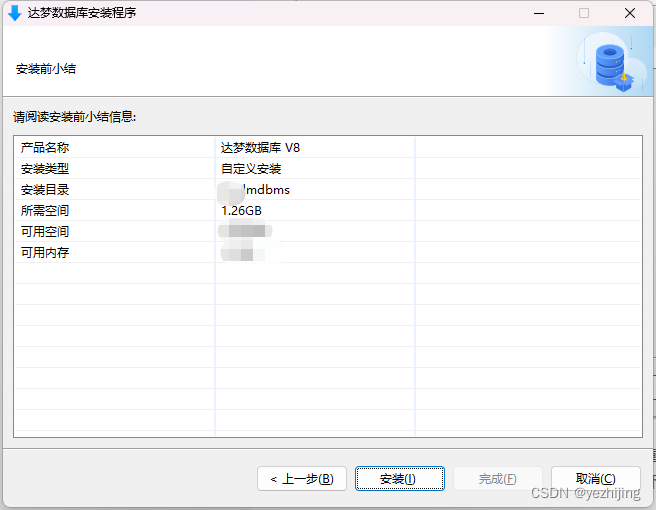
点击安装,等待安装完成,如下图:
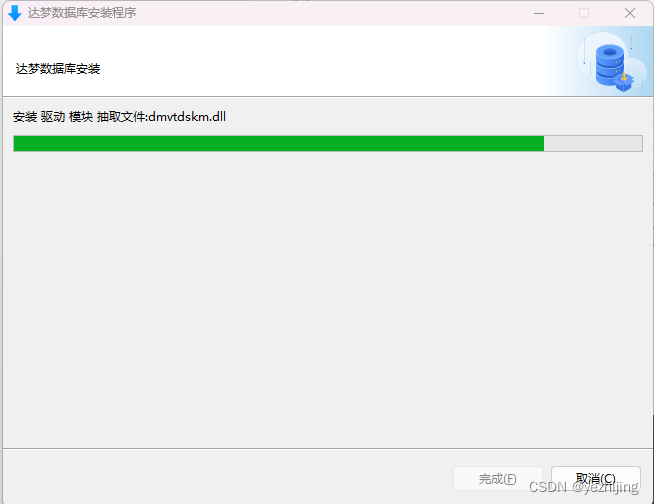
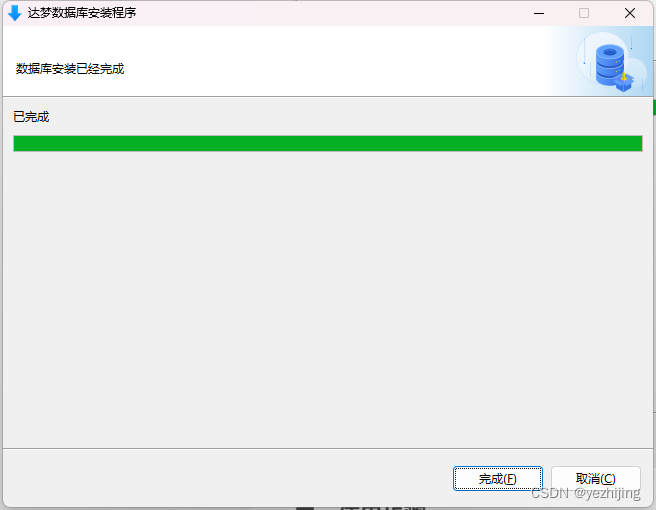
点击【完成】,之后的界面如下:
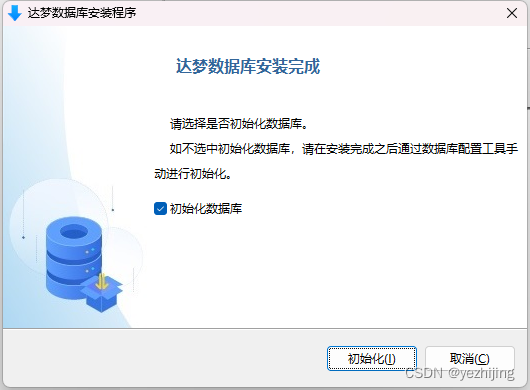
这里选择【初始化数据库】,之后步骤在4中说解。
二、初始化数据库
安装完成之后,选择【初始化数据库】,点击【初始化】,之后的界面如下:
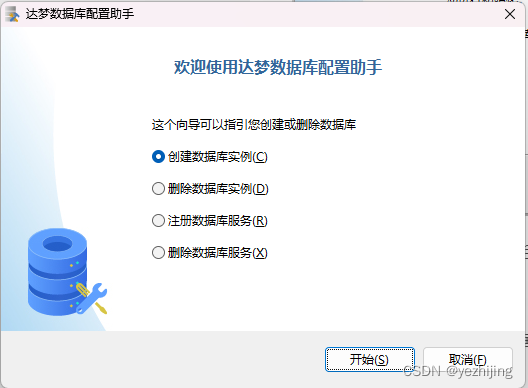
如果你在安装完成之后没有选择【初始化数据库】,没有弹出上面的界面,则可以到【开始】菜单中找到【达梦数据库】,选择【数据库配置助手】,如下图,也可调出上面的界面。
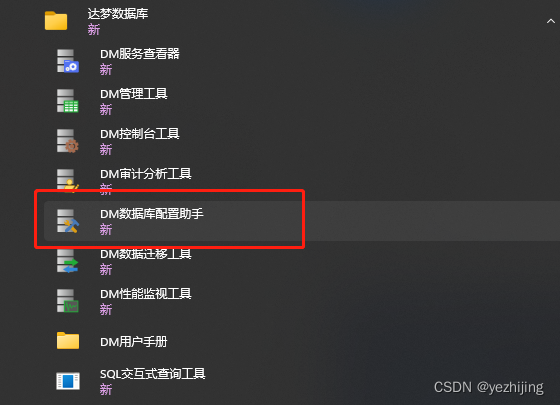
弹出初始化界面之后,选择【创建数据库实例】,点击【开始】,之后的界面如下:
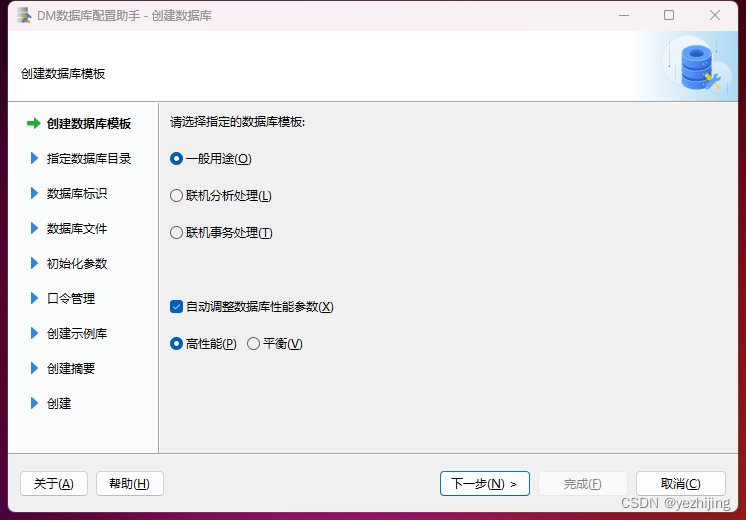
如果不是作为特殊处理的数据库,这里默认即可。直接点击【下一步】,之后的界面如下:
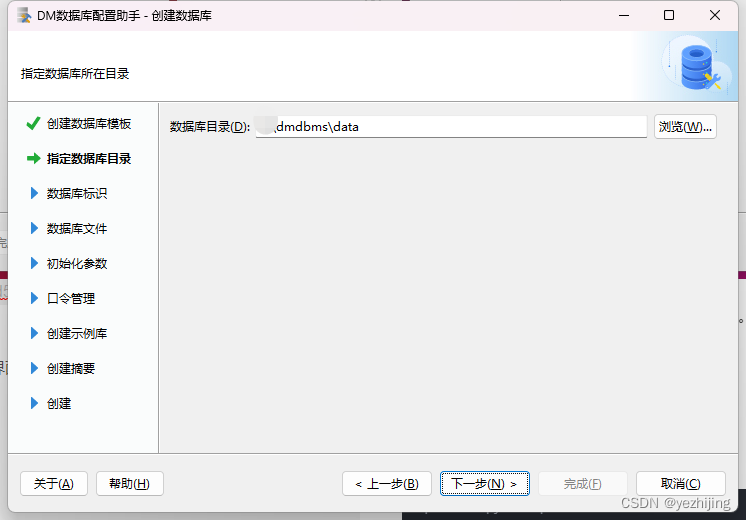
选择你的达梦数据库的数据目录,一般情况下安装在dmdbms\data 下即可,选择完成之后点击【下一步】,之后的界面如下:
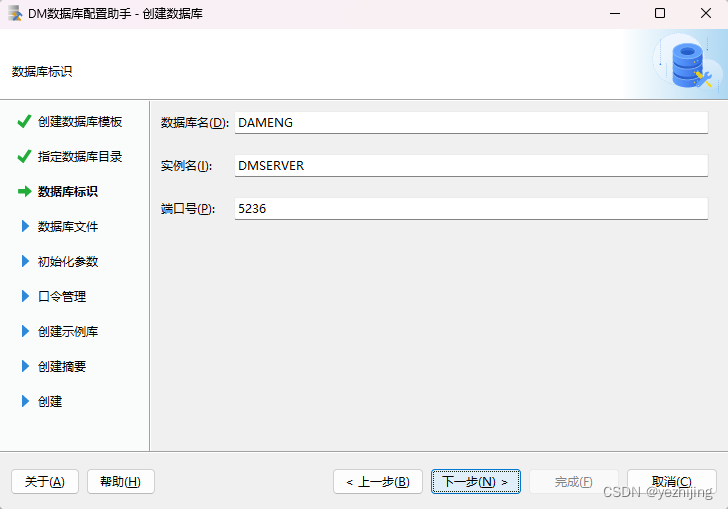
这里的数据库名、实例名、端口号直接是默认的即可,选择完之后【下一步】,如下图:
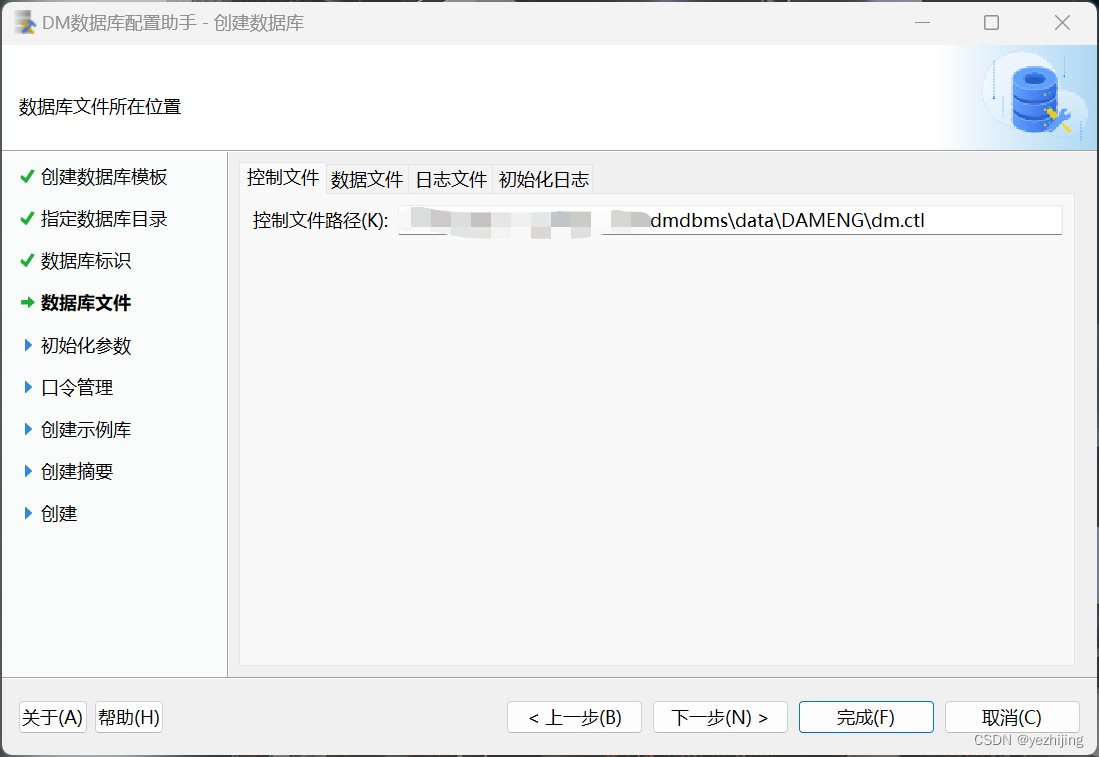
接下来是初始化数据库的参数设置,如果你之前使用的是mysql数据库,那建议按下图的参数进行配置
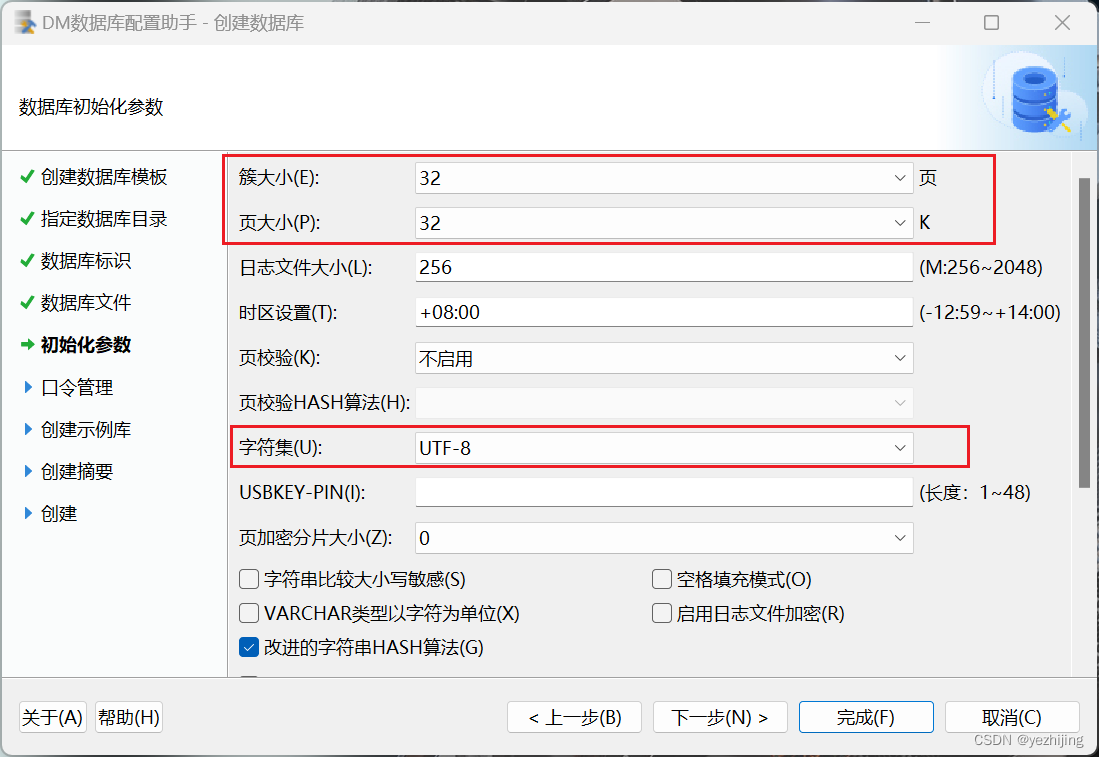
接下来是密码设置,这里为了方便,所有的用户都设置为统一口令,按个人需要选择操作。
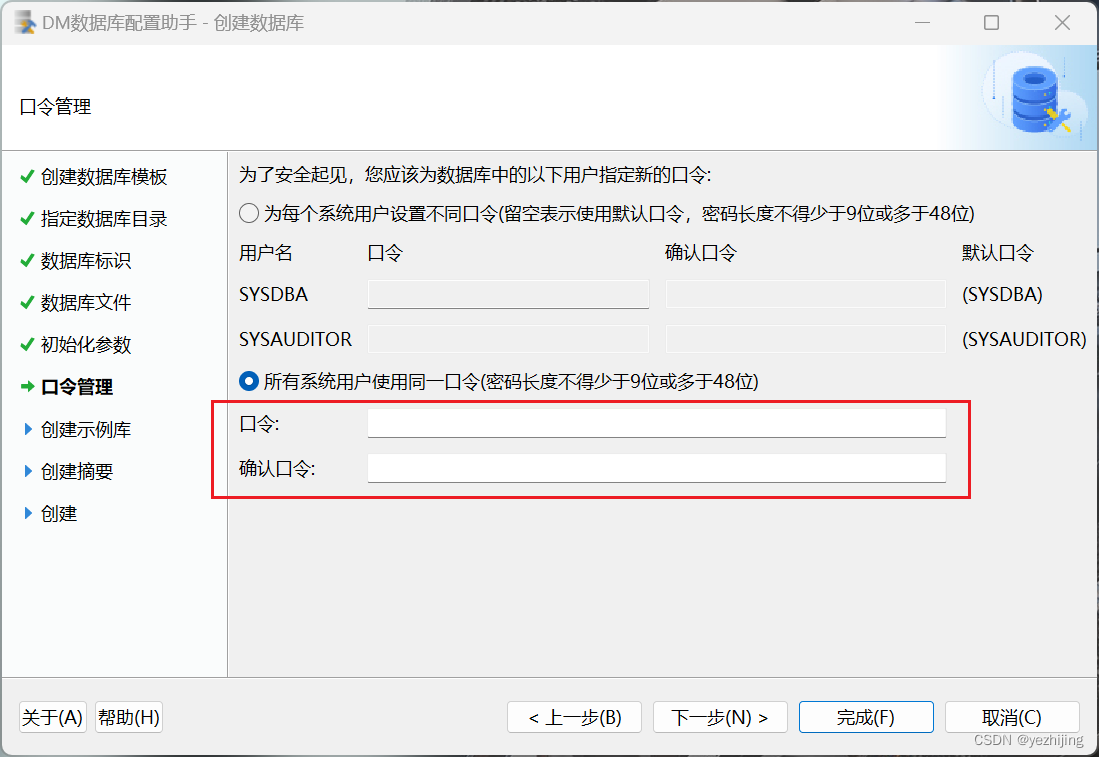
接下来是示例库的选择,如果是线上数据库则无需选择,如果是测试和学习数据库,建议选择,方便后面做参考学习:
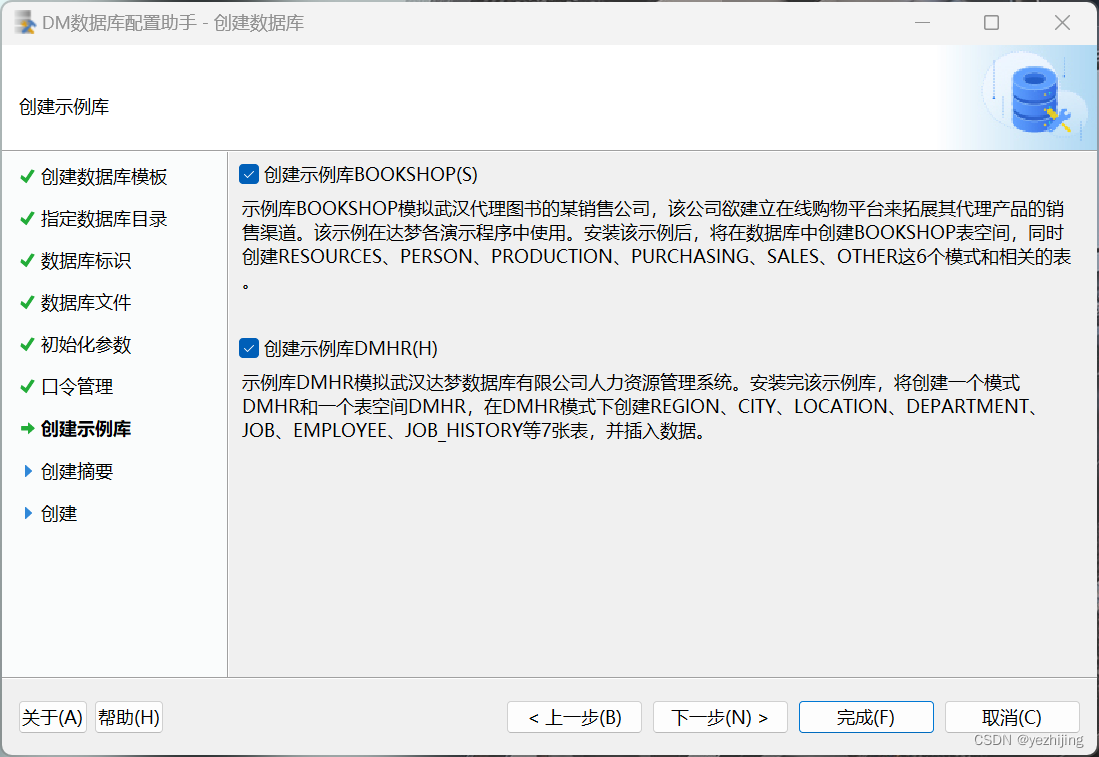
接下来是信息确认,无误后点击【完成】即可
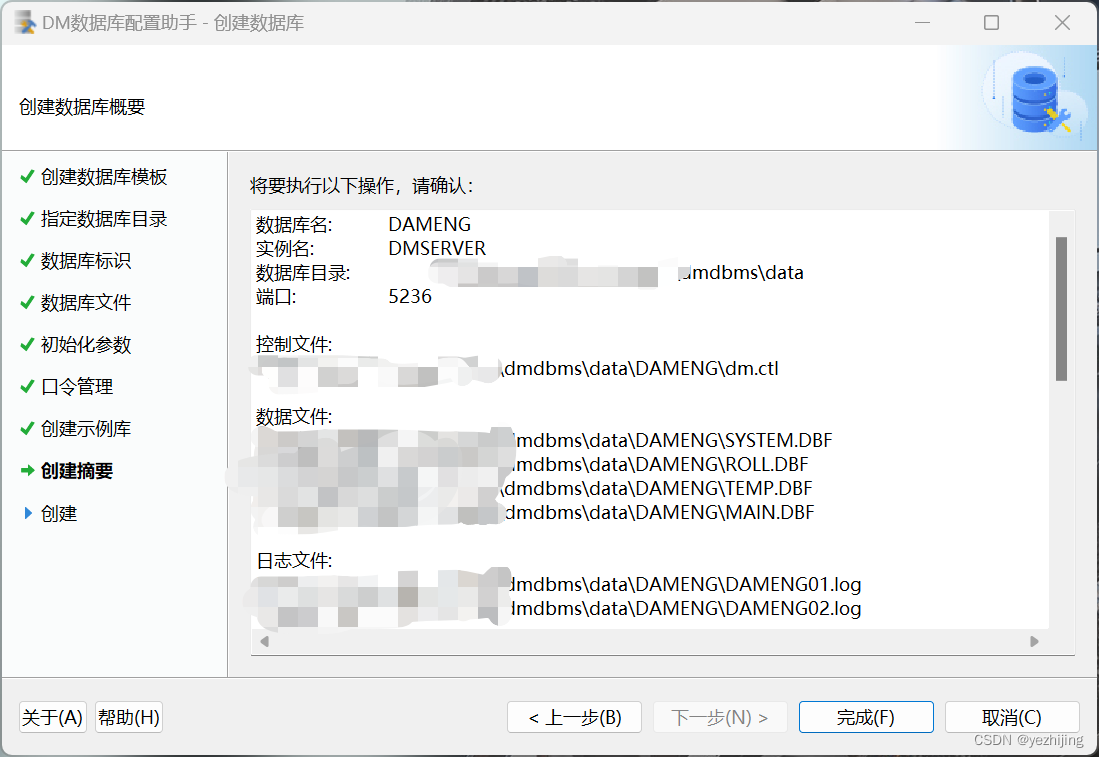
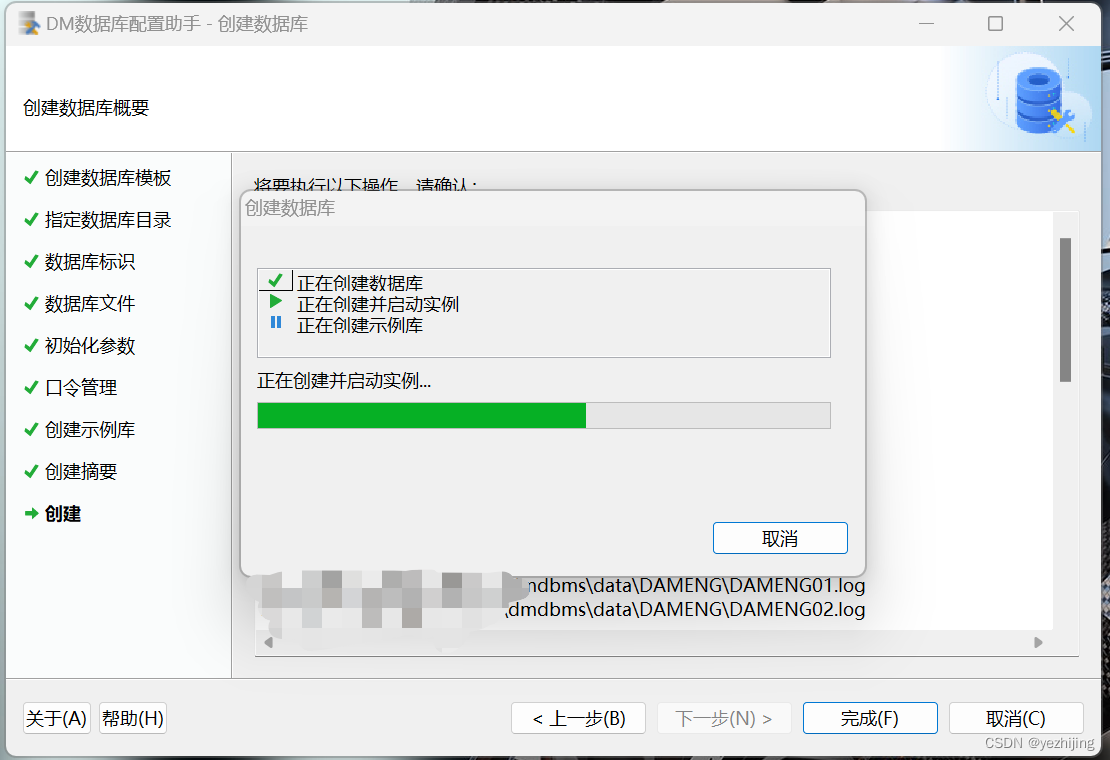
创建成功如下图,点击【完成】即可完成本次的数据库初始化,如果还想再初始化一个实例,则点击【继续】即可:
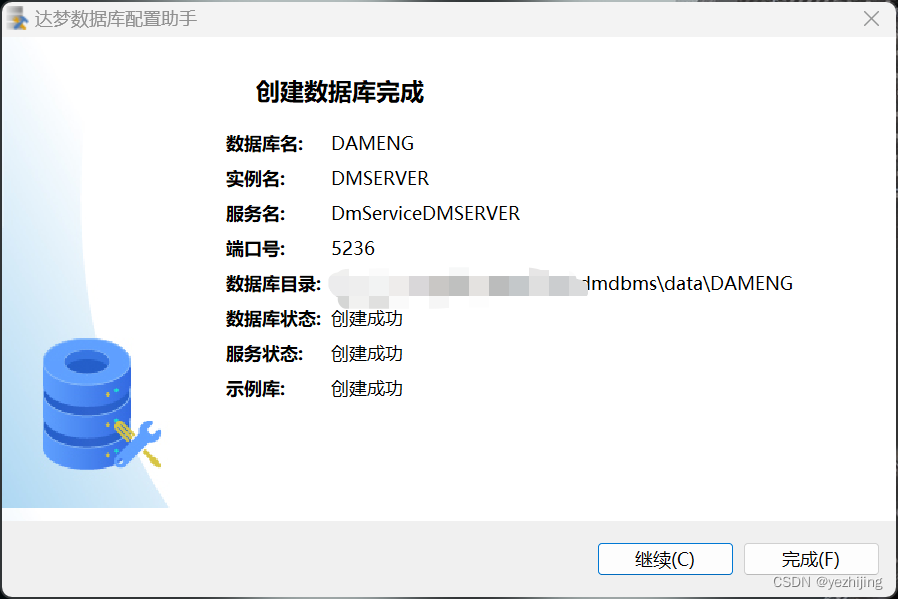
三、连接数据库
本文提展示如何使用达梦自带的工具连接其数据库
1、客户端工具
客户端工具如下:
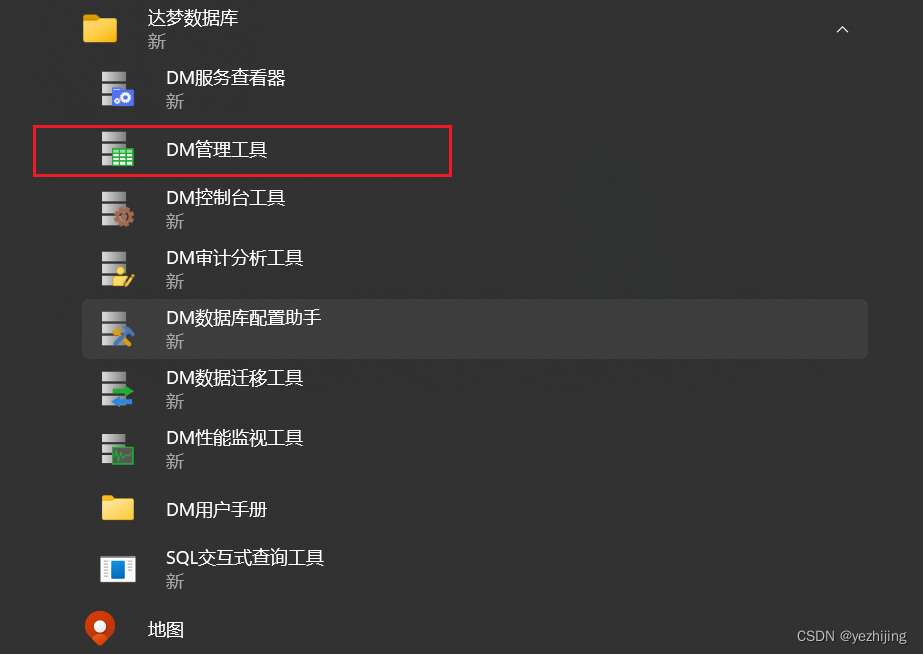
2、输入连接信息
打开后输入如下连接信息,如果你安装的不在本地,则需要在【主机名】处输入实际的IP地址:
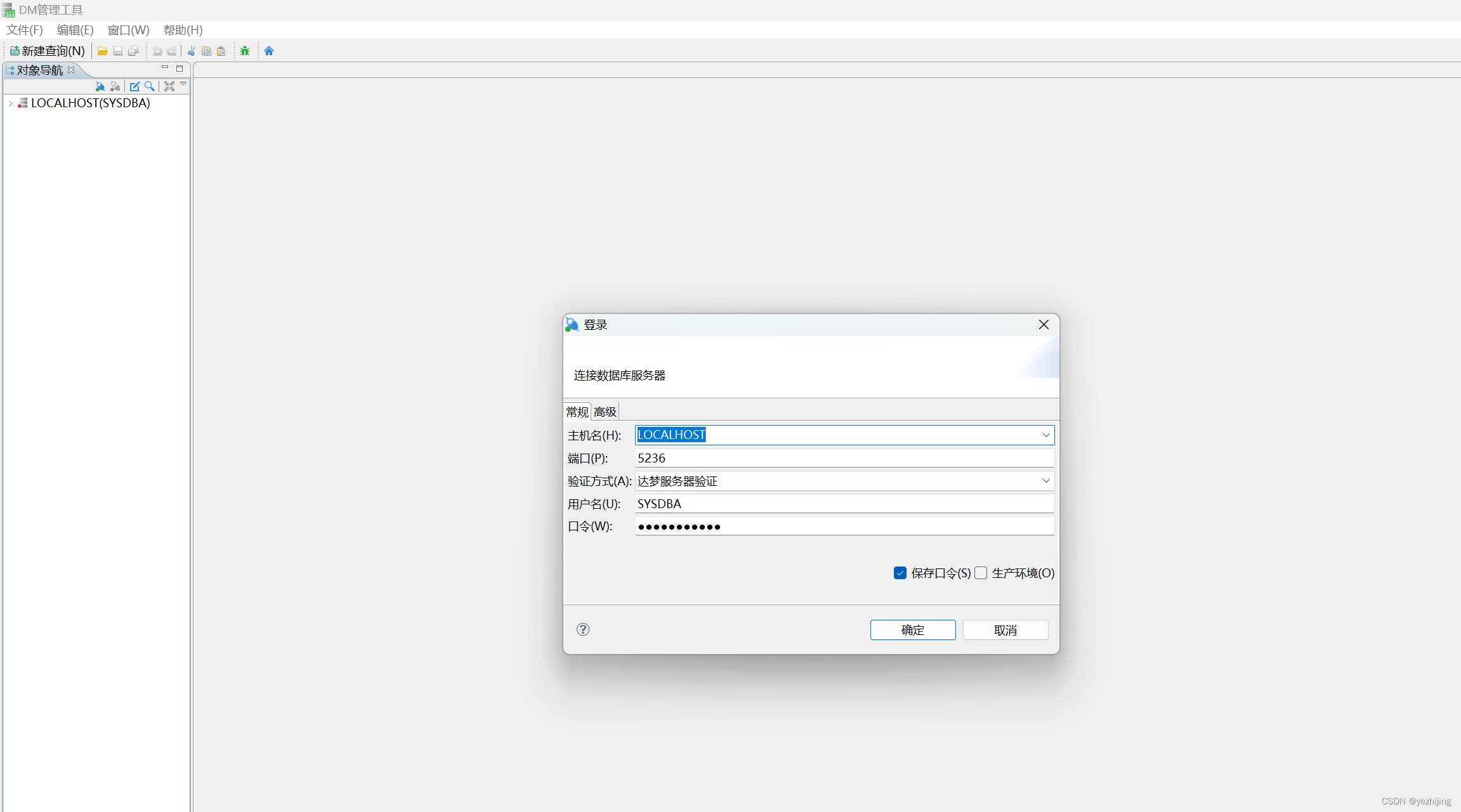
3、成功连接
连接成功后如下图:
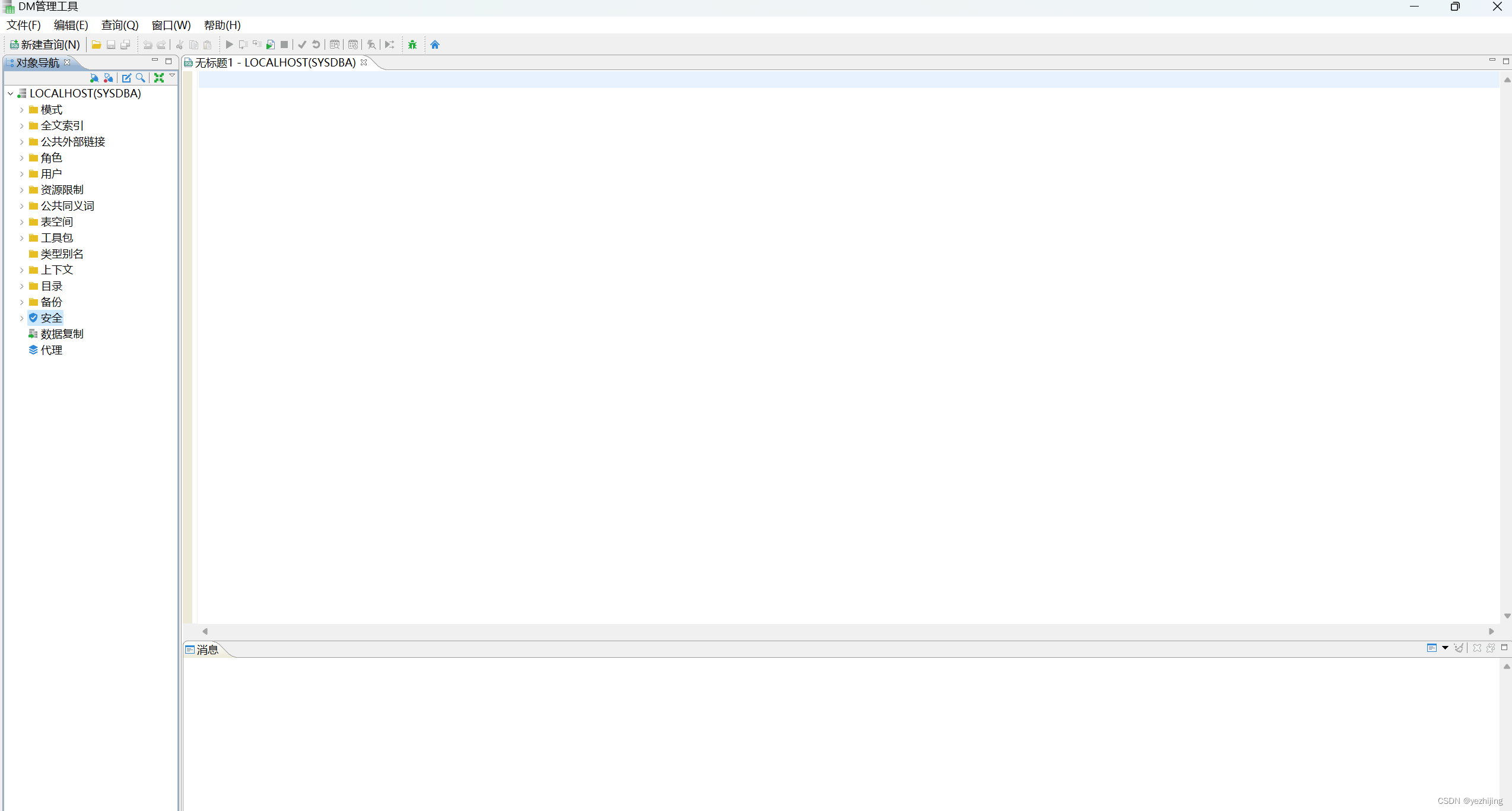
总结
- 达梦数据库图形化界面的安装还算是比较简单的,基本上连续的【下一步】即可完成,唯一需要注意的就是如果是首次安装,最好是完全安装,它提供的工具全部安装,后续会有大用处。
- 达梦数据库图形化初始化配置也比较简单,基本上【下一步】也可完成,唯一需要注意的是如果是从MySQL转到达梦,需要在初始化参数上做一些改动,否则后面迁移会有问题。
- 达梦数据库自带的图形化连接工具(其实人家是管理工具),对于平时的开发和数据查看作用不大,但是对于运维还是有一定的帮助。